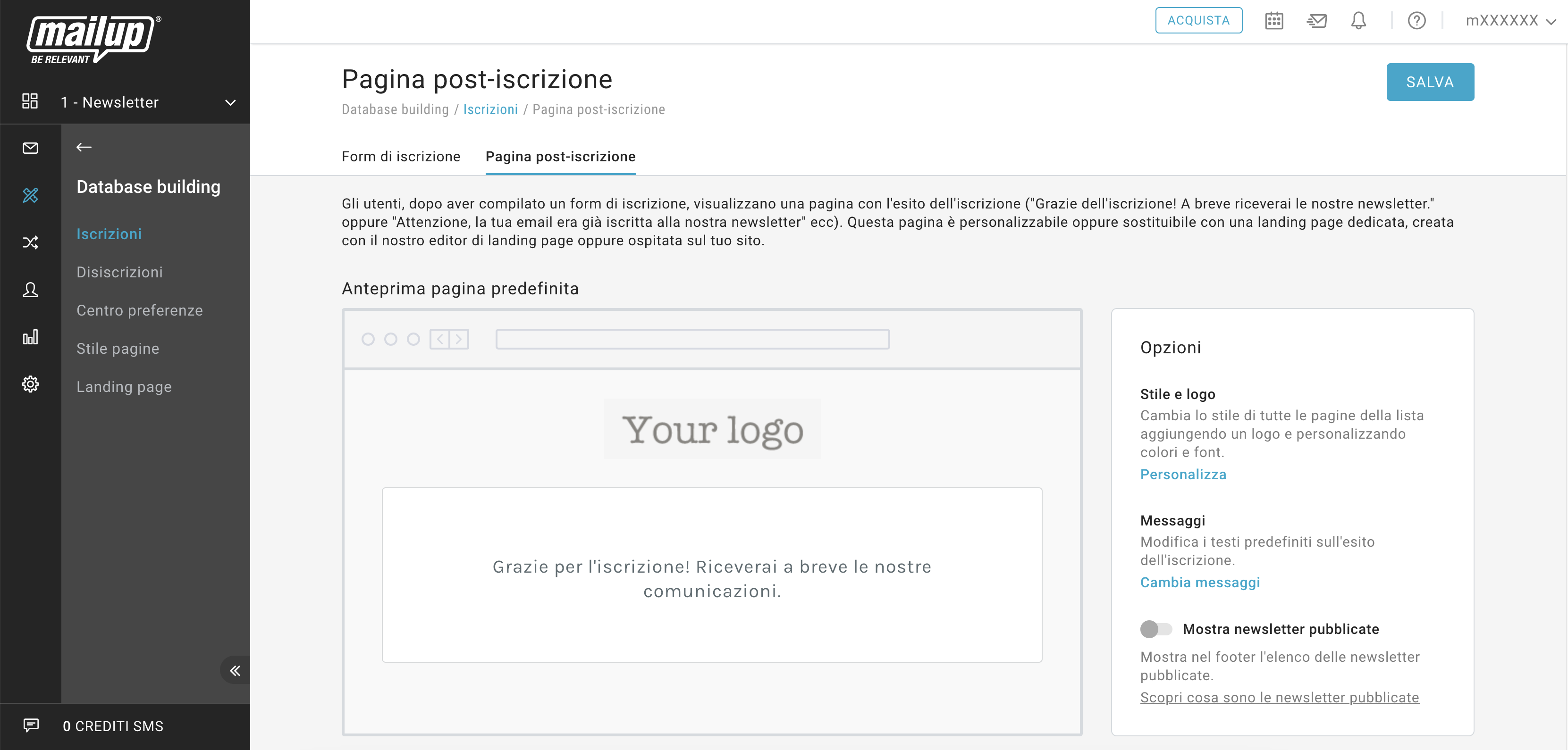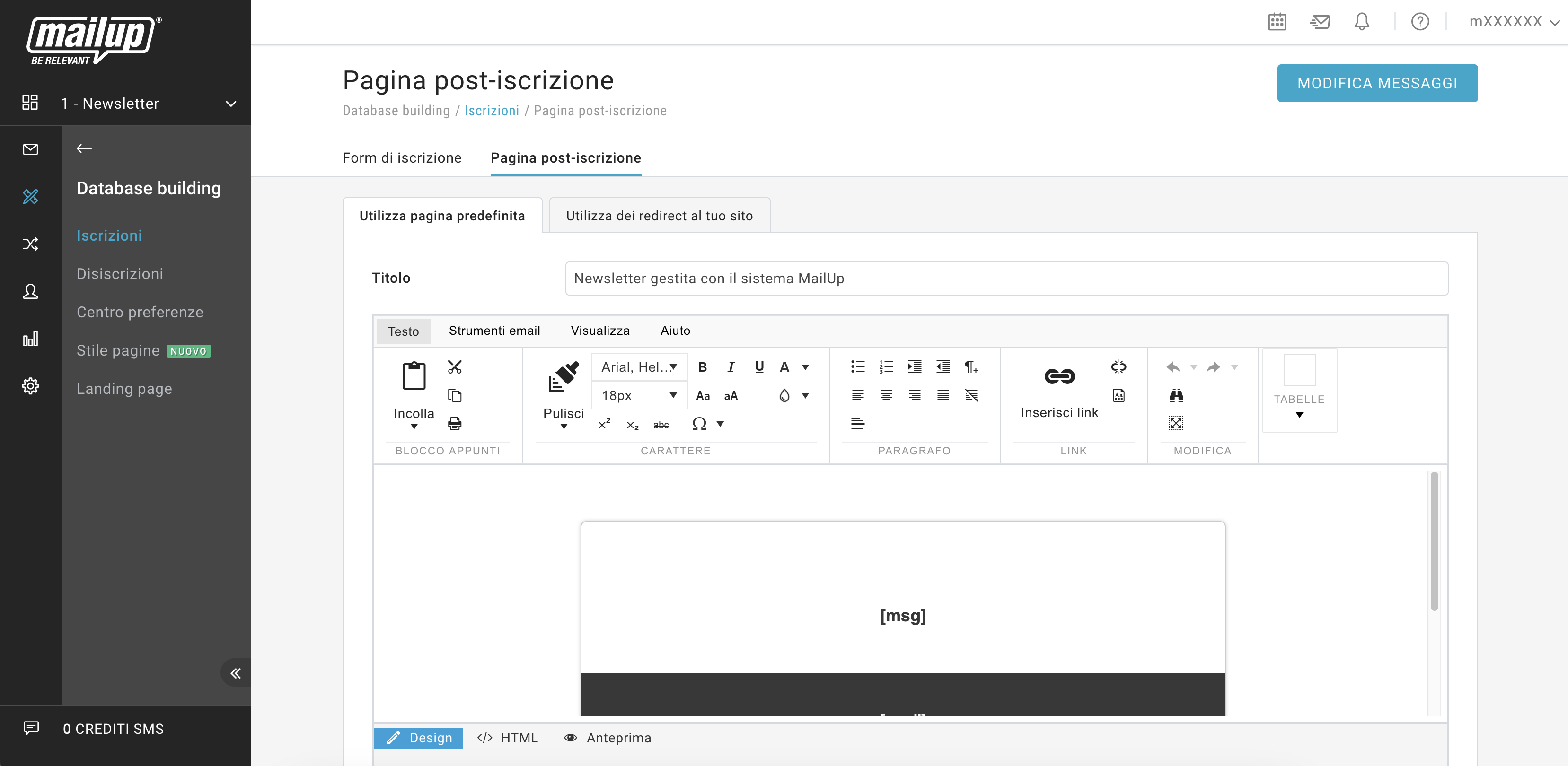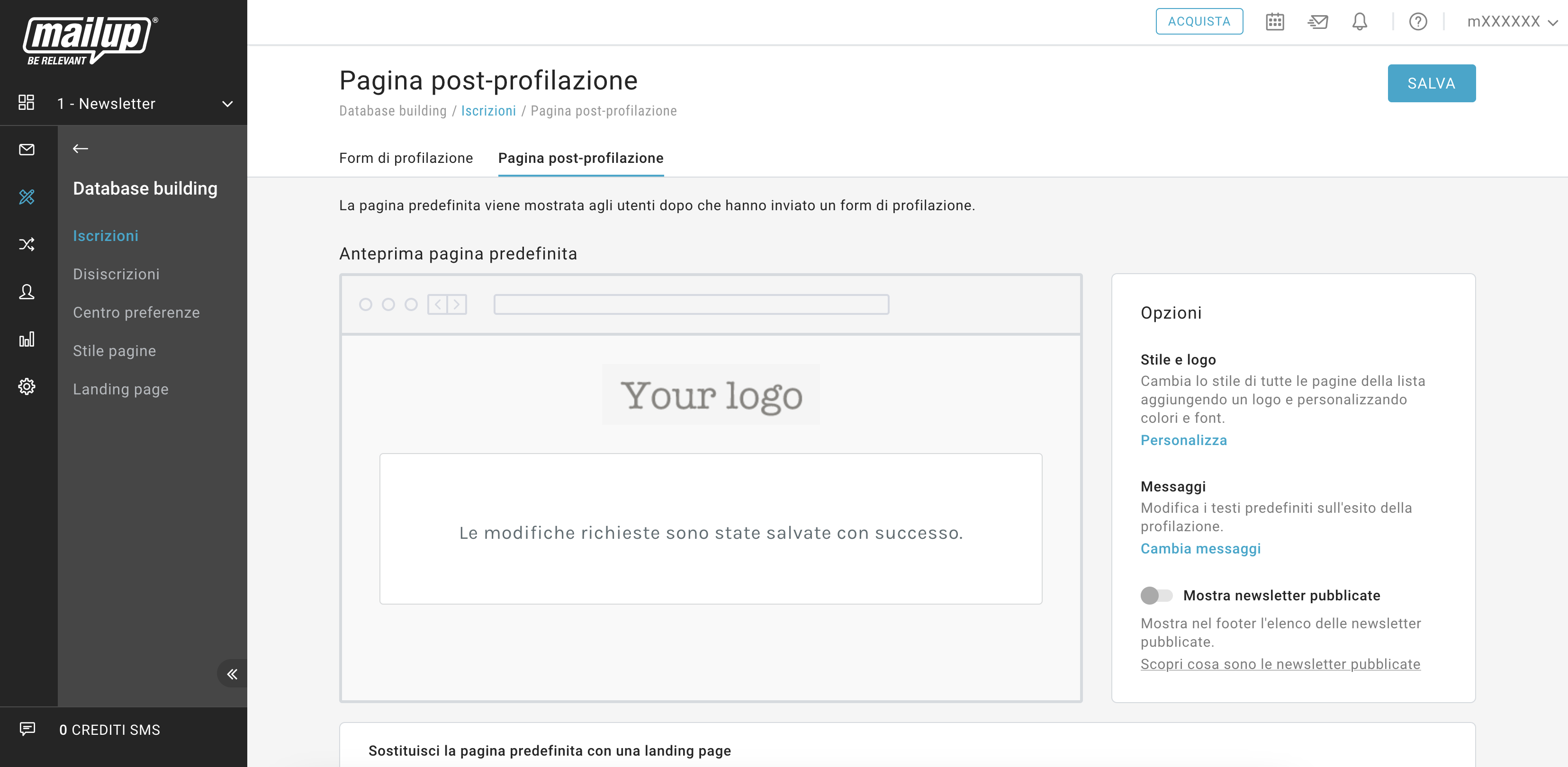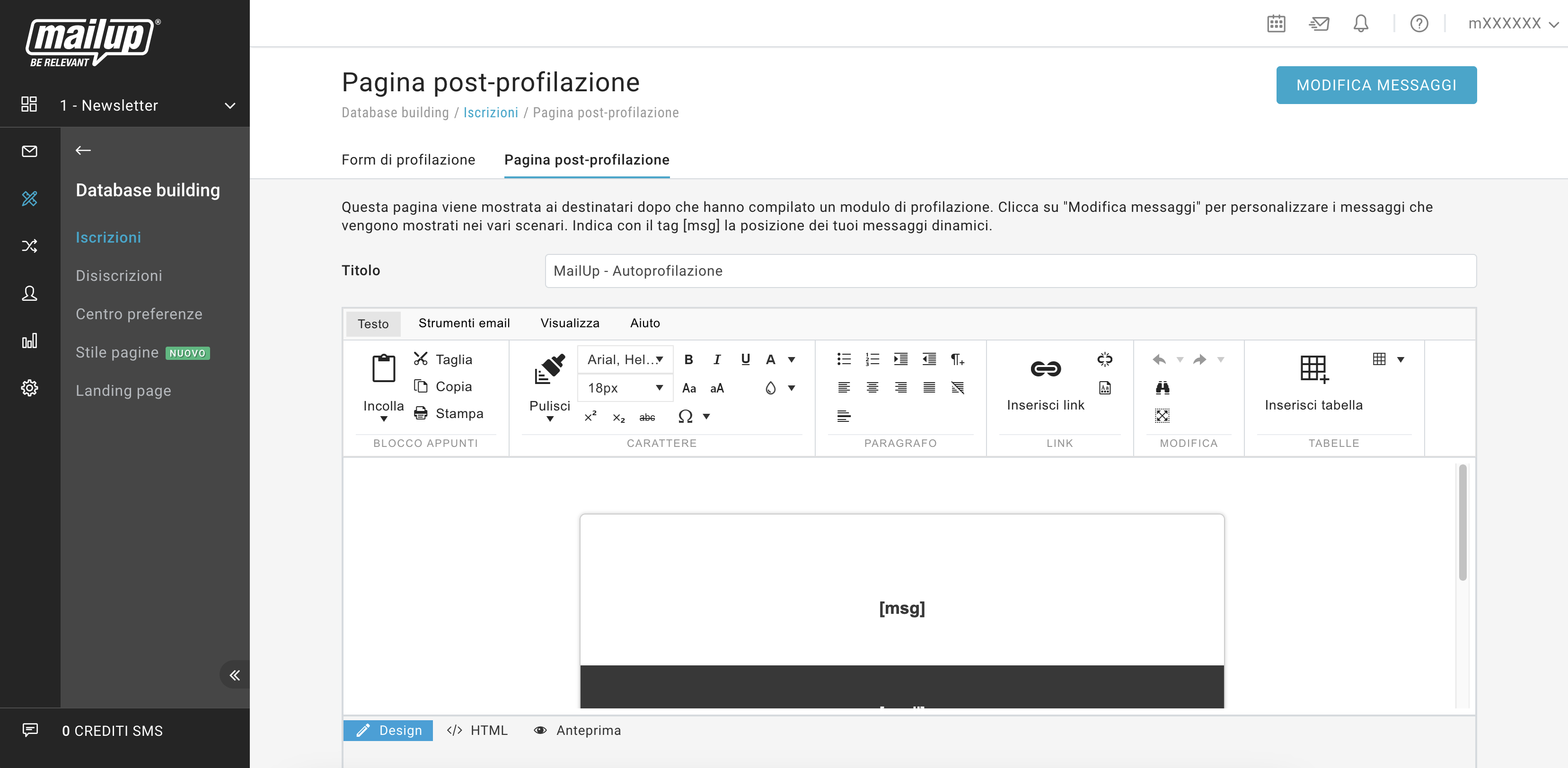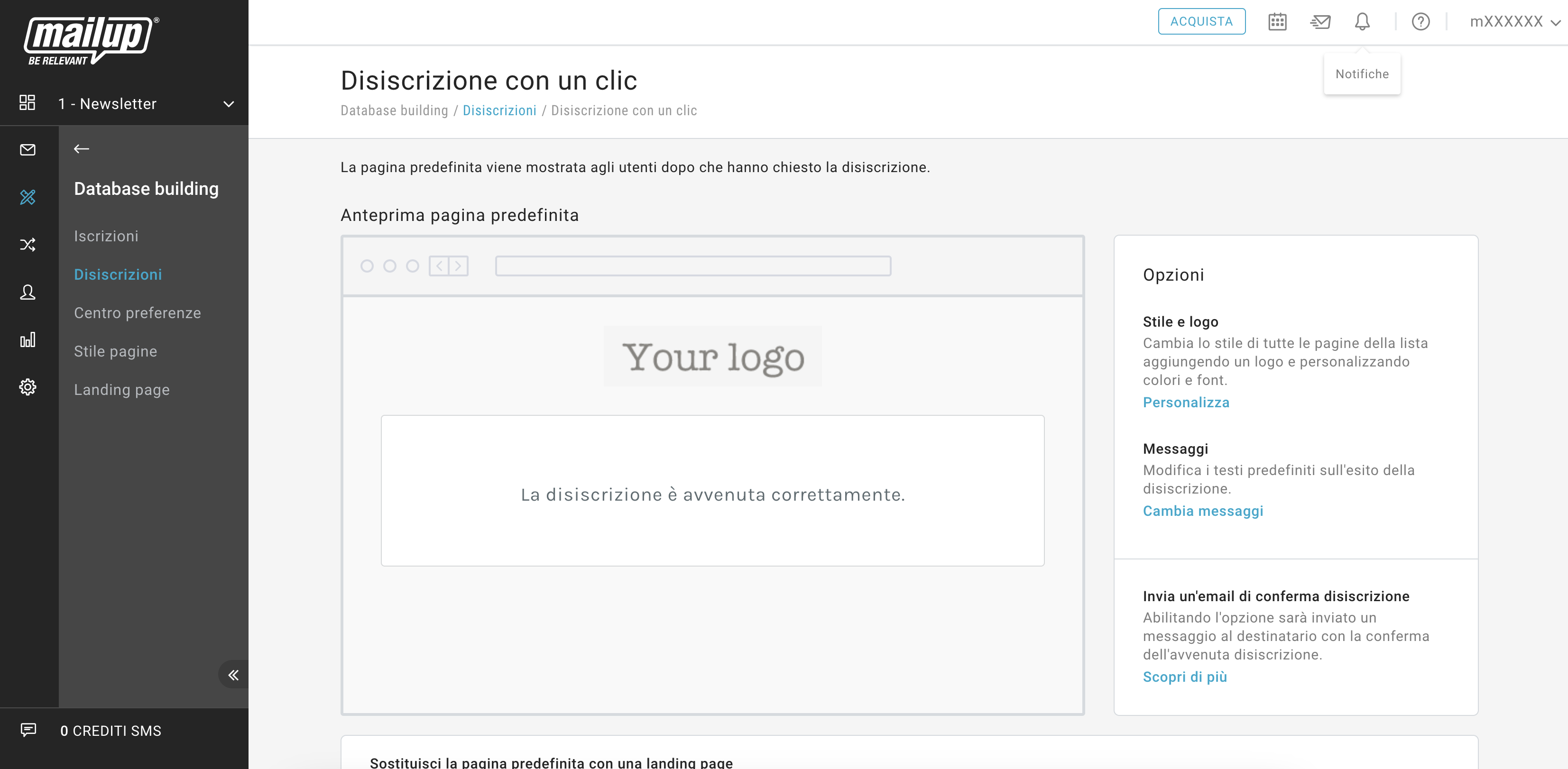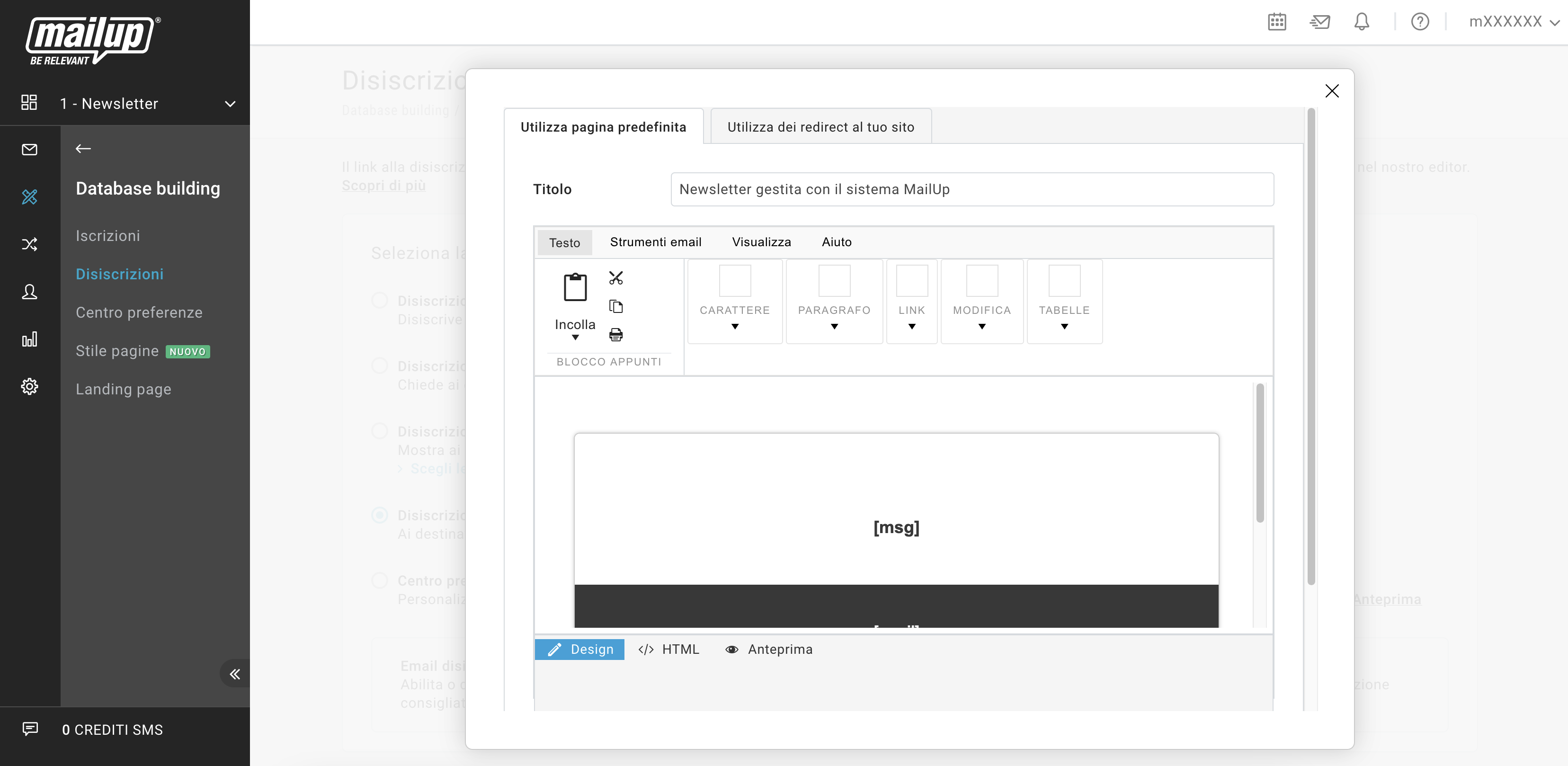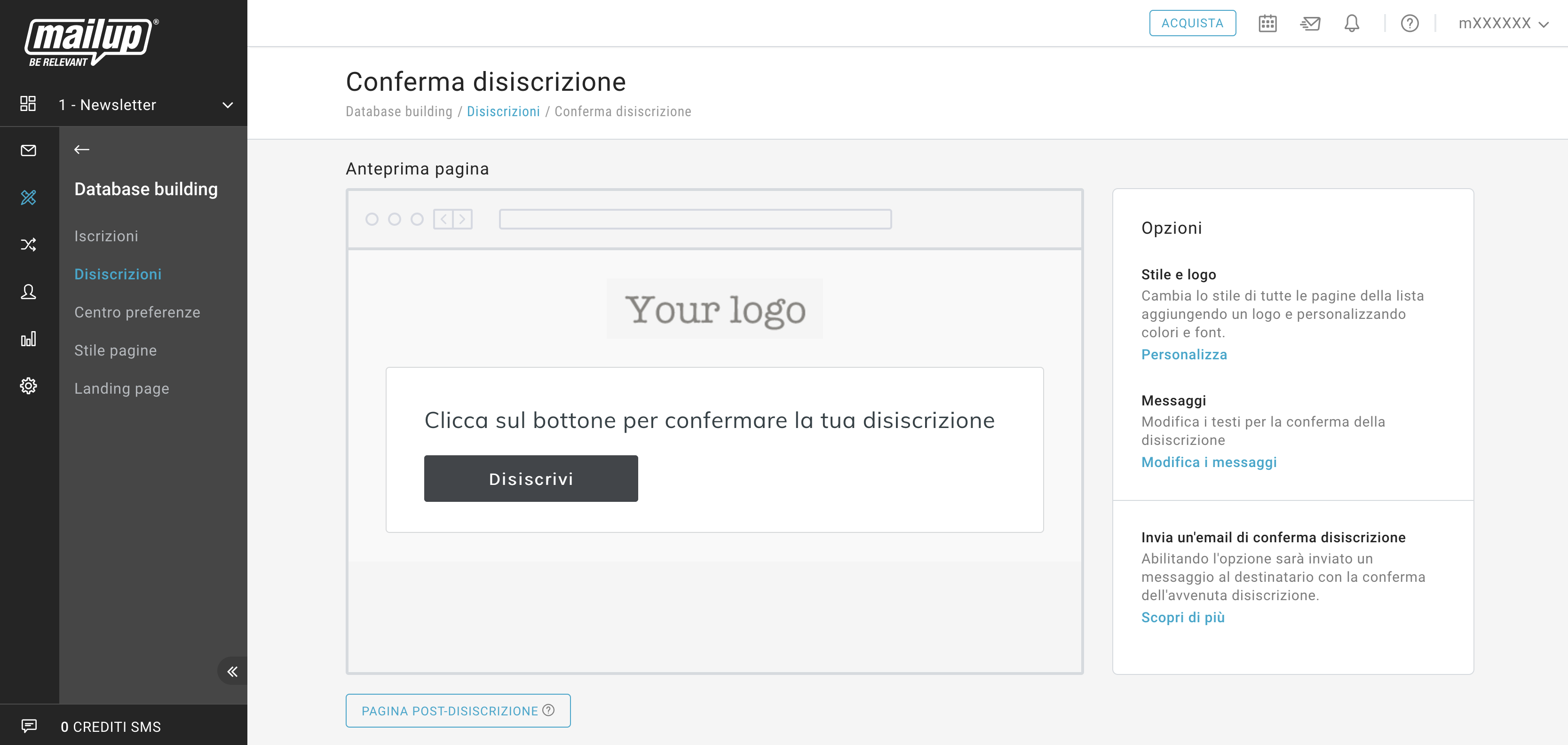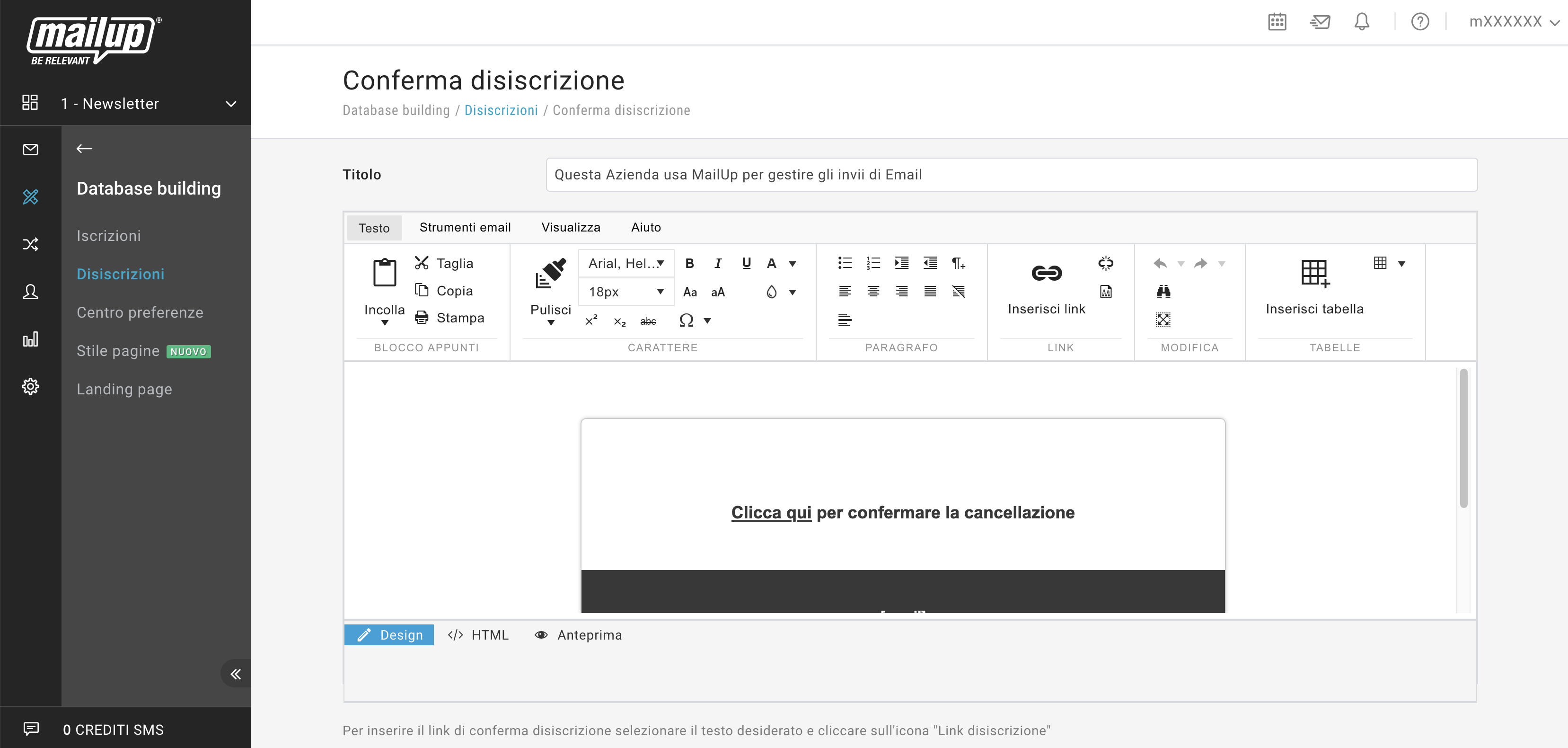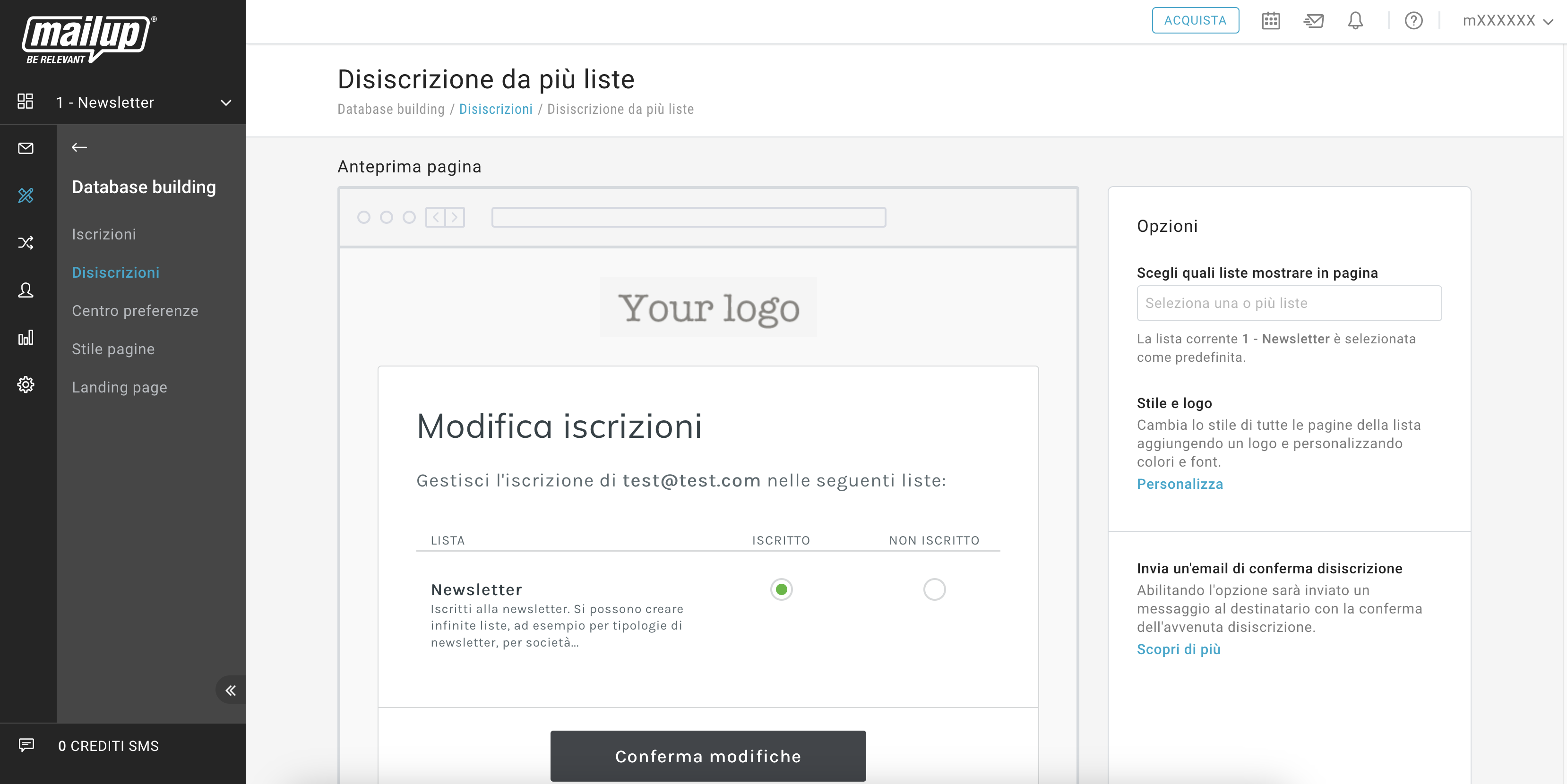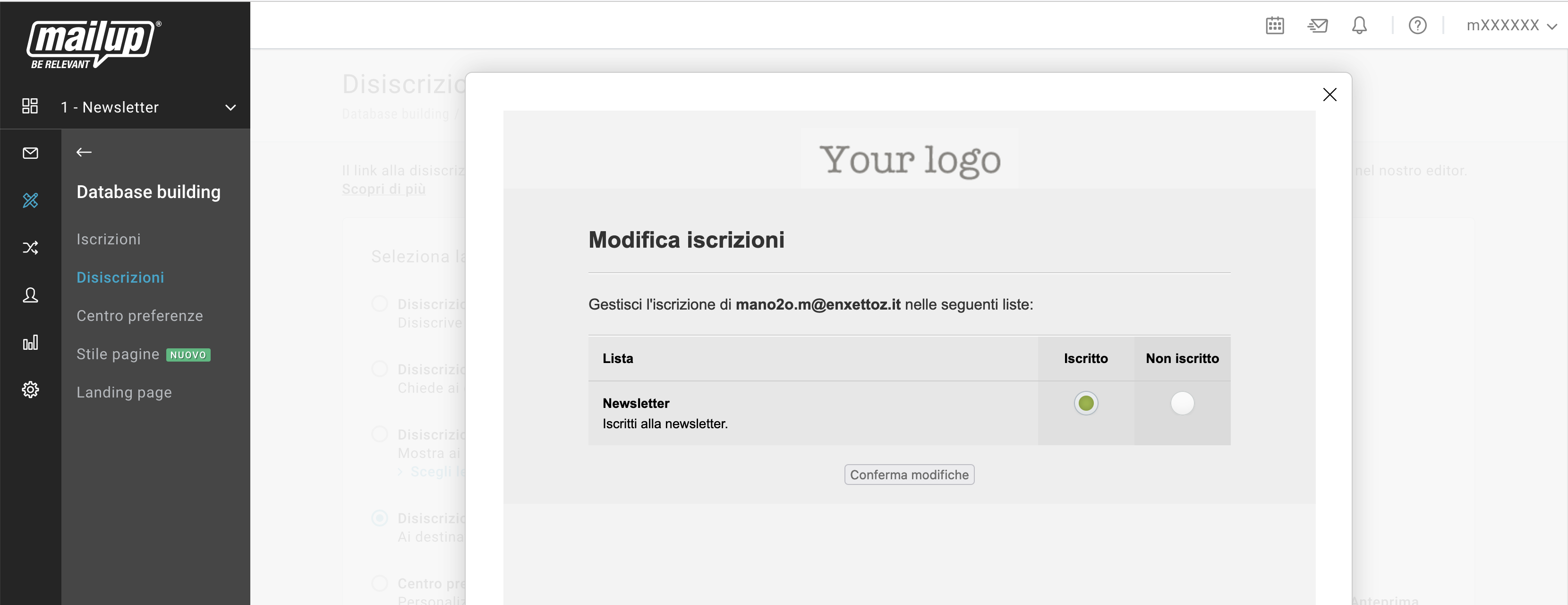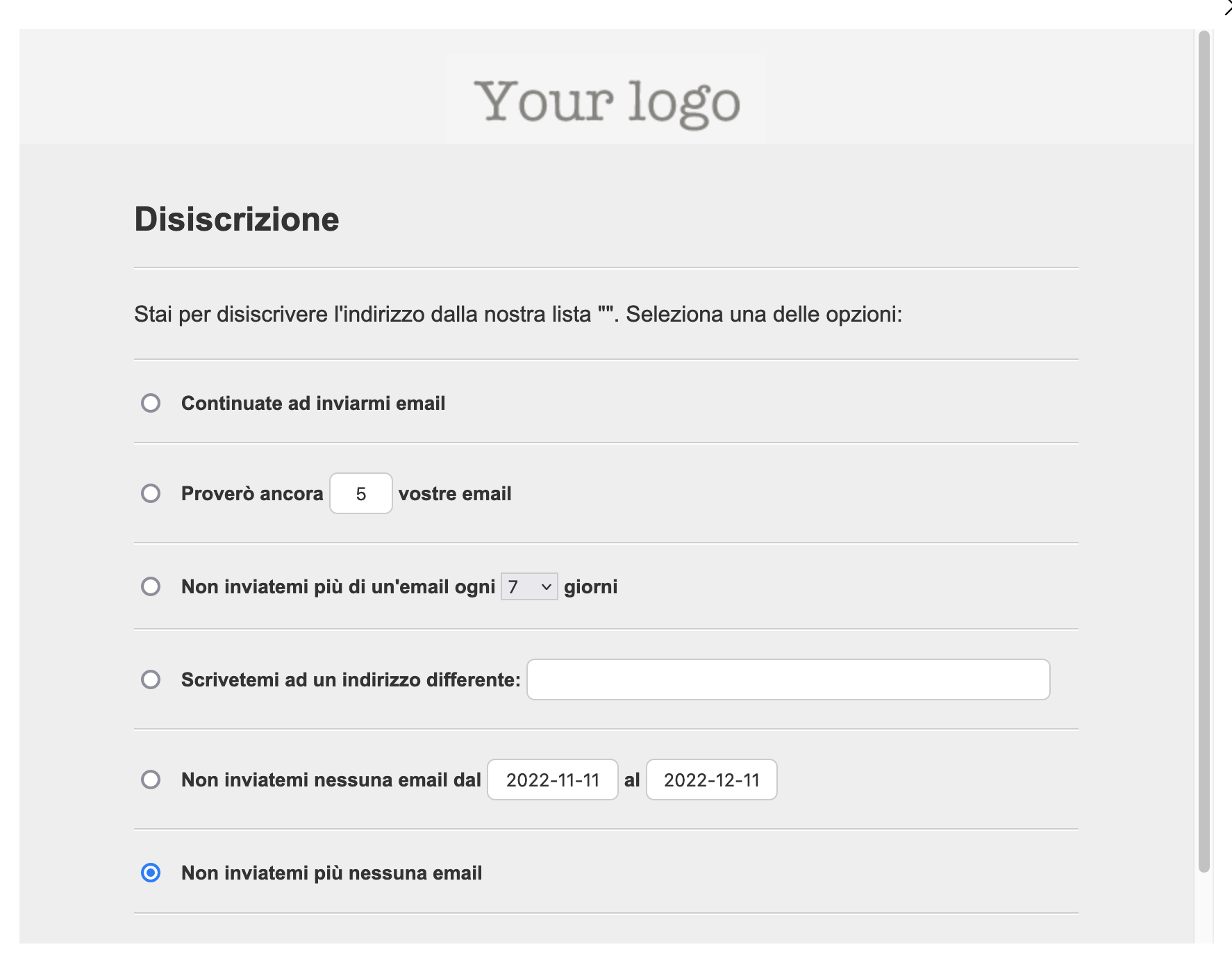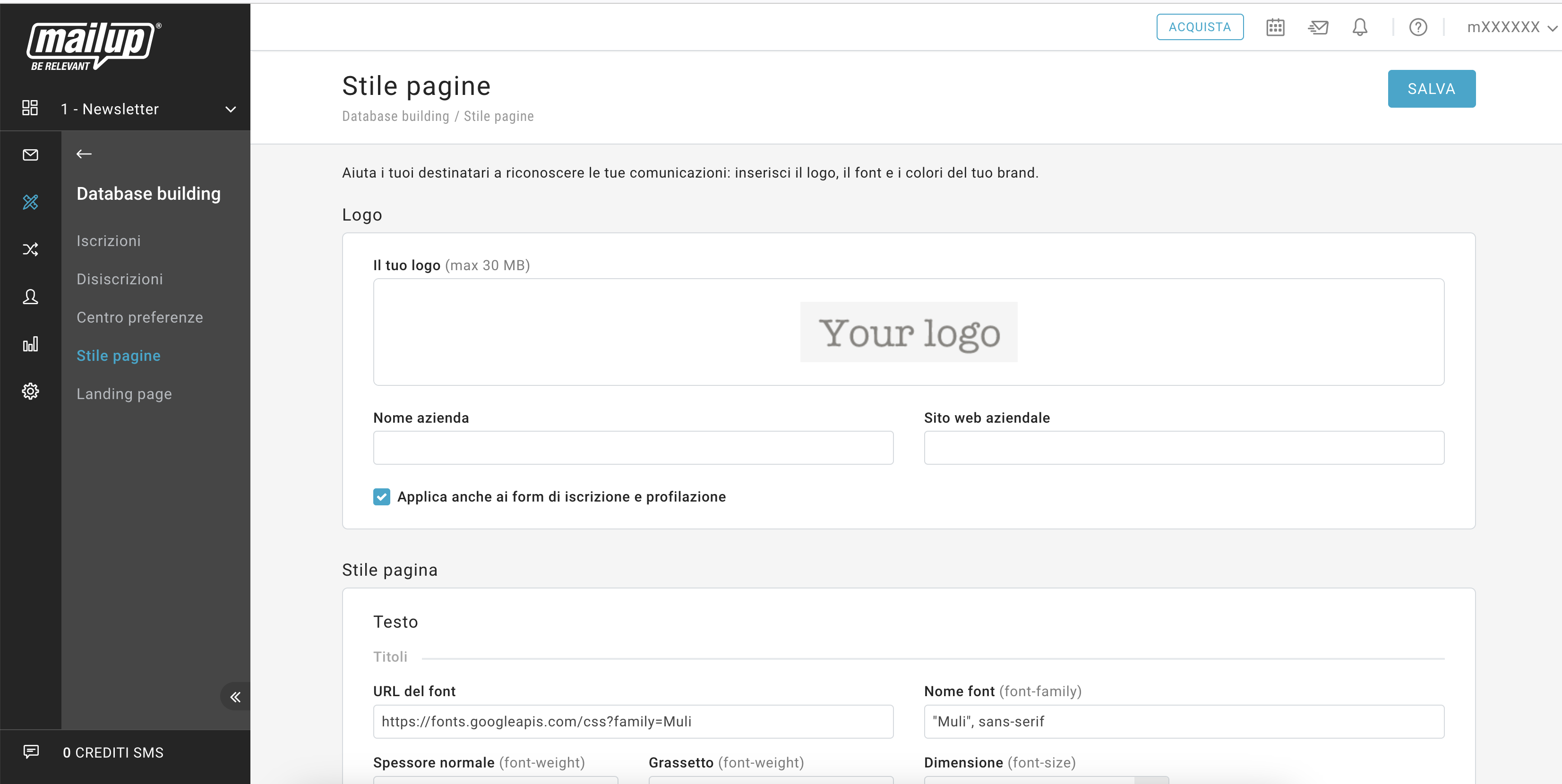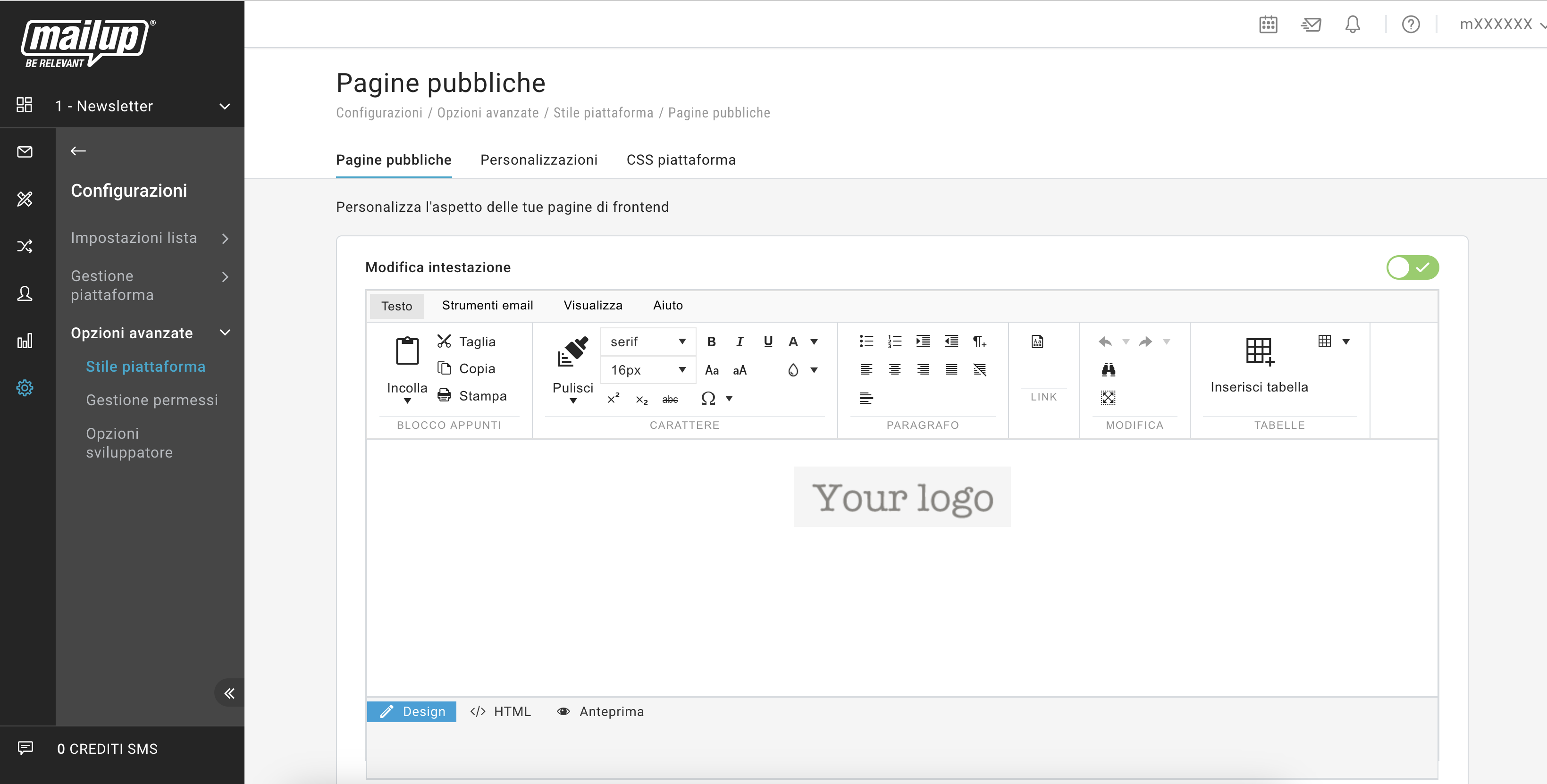...
In questa pagina puoi trovare una guida che ti accompagna nel passaggio dal vecchio al nuovo brand editor. Con brand editor intendiamo il tool che ti permette di modificare l'aspetto delle pagine.
Con l'attivazione del nuovo editor, questo sarà immediatamente disponibile per le pagine:
- la pagina Le differenze tra il nuovo ed il vecchio editor*
- la pagina Le differenze tra il nuovo ed il vecchio editor*
- la pagina Le differenze tra il nuovo ed il vecchio editor*
- la pagina di disiscrizione con conferma*
- la pagina di disiscrizione da più liste
- tutti i form di iscrizione drag & drop (selezionando lo stile “Personalizzato”)
- tutti i form di profilazione drag & drop (selezionando lo stile “Personalizzato”)
...
- Post-iscrizione
- Post-profilazione
- Disiscrizione con un clic
- Disiscrizione con conferma
- Disiscrizione da più liste
- Disiscrizione con opzioni
⚠️ Se hai personalizzato una o più di queste pagine, con il passaggio al nuovo editor, l’HTML e il CSS inseriti in passato non sono più
...
validi. Troverai invece i messaggi personalizzati e il redirect alle landing page stabiliti prima del passaggio.
...
Come personalizzare le pagine con il nuovo editor?
Le Di seguito una guida che ti accompagna nel riportare le modifiche nel nuovo editor e alcuni suggerimenti.
⚠️ Se hai modificato le impostazioni nella sezione Pagine pubbliche, queste non avranno più effetto, ma potrai replicare le modifiche con la nuova sezioneStile pagine senza scrivere una riga di codice HTML o CSS. Guarda come replicare le modifiche
Pagina post-iscrizione: scopri le differenze Anchor post-iscrizione post-iscrizione
| post-iscrizione | |
| post-iscrizione |
La pagina post-iscrizione iscrizione è quella su cui atterrano tutti i nuovi destinatari quando:
- compilano un form di iscrizione
- in seguito al clic sull’email sulla mail per confermare l’intenzione ad iscriversi.
La nuova interfaccia semplificata permette di focalizzarti sulla personalizzazione dei testi e dello stile in linea con il tuo brand.
- Al clic su Personalizza, vai alla pagina Stile pagine dove puoi inserire il tuo logo e personalizzare con i colori e le font che caratterizzano il tuo brand.
- Con Cambia messaggi, puoi modificare i testi che compaiono in pagina al destinatario appena iscritto per informarlo dello stato della sua iscrizione (es. Controlla la tua casella email per confermare l’iscrizione, Sei già iscritto, etc.).
- Con il link Configura landing page puoi far atterrare il destinatario, dopo la compilazione del form, su una pagina esterna o su una landing page creata con MailUp in base allo stato della sua iscrizione.
...
| ✨ NUOVO BRAND EDITOR ✨ | VECCHIO BRAND EDITOR |
Novità introdotte:
Vuoi personalizzare questa pagina per adattarla al tuo brand?Clicca su Personalizza nella sidebar a destra così da accedere alla sezione Stile pagine. In questa pagina puoi:
Al salvataggio le modifiche sono applicate alle pagine: post-iscrizione, post-profilazione, di disiscrizione, ai form di iscrizione e profilazione con stile "Personalizzato", per la lista corrente. Puoi anche applicare queste modifiche a tutte le liste della tua piattaforma con il pulsante "Applica a tutte le liste". | Hai modificato l'HTML o il CSS in questa pagina o nella sezione Stile piattaforma?Dopo il passaggio al nuovo editor, le modifiche sono da riportare utilizzando il nuovo editor. ← Segui le istruzioni qui di fianco per applicarle. Hai modificato i messaggi o i redirect?Queste modifiche verranno mantenute con il passaggio. |
Pagina post-profilazione: scopri le differenzeAnchor post-profilazione post-profilazione
| post-profilazione | |
| post-profilazione |
La pagina post-profilazione è quella su cui atterrano tutti i destinatari quando compilano un form di profilazione. La nuova interfaccia semplificata permette di focalizzarti sulla personalizzazione dei testi e dello stile in linea con il tuo brand.
- Al clic su Personalizza, vai alla pagina Stile pagine dove puoi inserire il tuo logo e personalizzare con i colori e le font che caratterizzano il tuo brand.
- Con Cambia messaggi, puoi modificare i testi che compaiono in pagina al destinatario dopo a profilazione per informarlo dello stato di aggiornamento dei suoi dati (es. Dati salvati con successo, C'è stato un errore, etc.).
- Con il link Configura landing page puoi far atterrare il destinatario, dopo la compilazione del form, su una pagina esterna o su una landing page creata con MailUp.
...
...
| ✨ NUOVO BRAND EDITOR ✨ | VECCHIO BRAND EDITOR |
Novità introdotte:
Vuoi personalizzare questa pagina per adattarla al tuo brand?Clicca su Personalizza nella sidebar a destra così da accedere alla sezione Stile pagine. In questa pagina puoi:
Al salvataggio le modifiche sono applicate alle pagine: post-iscrizione, post-profilazione, di disiscrizione, ai form di iscrizione e profilazione con stile "Personalizzato", per la lista corrente. Puoi anche applicare queste modifiche a tutte le liste della tua piattaforma con il pulsante "Applica a tutte le liste". | Hai modificato l'HTML o il CSS in questa pagina o nella sezione Stile piattaforma?Dopo il passaggio al nuovo editor, le modifiche sono da riportare utilizzando il nuovo editor. ← Segui le istruzioni qui di fianco per applicarle. Hai modificato i messaggi o i redirect?Queste modifiche verranno mantenute con il passaggio. |
Pagina disiscrizione con un clic: scopri le differenze Anchor disiscrizione-un-clic disiscrizione-un-clic
| disiscrizione-un-clic | |
| disiscrizione-un-clic |
| ✨ NUOVO BRAND EDITOR ✨ | VECCHIO BRAND EDITOR |
Novità introdotte:
Vuoi personalizzare questa pagina per adattarla al tuo brand?Clicca su Personalizza nella sidebar a destra così da accedere alla sezione Stile pagine. In questa pagina puoi:
Al salvataggio le modifiche sono applicate alle pagine: post-iscrizione, post-profilazione, di disiscrizione, ai form di iscrizione e profilazione con stile "Personalizzato", per la lista corrente. Puoi anche applicare queste modifiche a tutte le liste della tua piattaforma con il pulsante "Applica a tutte le liste". | Hai modificato l'HTML o il CSS in questa pagina o nella sezione Stile piattaforma?Dopo il passaggio al nuovo editor, le modifiche sono da riportare utilizzando il nuovo editor. ← Segui le istruzioni qui di fianco per applicarle. Hai modificato i messaggi o i redirect?Queste modifiche verranno mantenute con il passaggio. |
Pagina di disiscrizione con conferma: scopri le differenze Anchor disiscrizione-con-conferma disiscrizione-con-conferma
| disiscrizione-con-conferma | |
| disiscrizione-con-conferma |
| ✨ NUOVO BRAND EDITOR ✨ | VECCHIO BRAND EDITOR |
Novità introdotte:interfaccia
Vuoi personalizzare questa pagina per adattarla al tuo brand?Clicca su Personalizza nella sidebar a destra così da accedere alla sezione Stile pagine. Come riprodurre le modificheIn questa pagina puoi:
Al salvataggio le modifiche sono applicate alle pagine: post-iscrizione, post-profilazione, post-di disiscrizione, ai form di iscrizione e profilazione con stile "Personalizzato", per la lista corrente. Puoi anche decidere di applicare queste modifiche a tutte le liste della tua piattaforma usando con il pulsante XXXX"Applica a tutte le liste". Vecchio editor | Le modifiche fatte nellHai modificato l'HTML oil CSS in questa pagina o nella sezione Stile piattaforma?Dopo il passaggio al nuovo editor, le modifiche sono da riportare utilizzando il nuovo editor. ← Segui le istruzioni qui di fianco per applicarle. Hai modificato i messaggi o i redirect?Queste modifiche verranno mantenute con il passaggio. |
Pagina di disiscrizione da più liste: scopri le differenze Anchor disiscrizione-piu-liste disiscrizione-piu-liste
| disiscrizione-piu-liste | |
| disiscrizione-piu-liste |
...
| ✨ NUOVO BRAND EDITOR ✨ | VECCHIO BRAND EDITOR |
Novità introdotte:
Vuoi personalizzare questa pagina per adattarla al tuo brand?Clicca su Personalizza nella sidebar a destra così da accedere alla sezione Stile pagine. In questa pagina puoi:
Al salvataggio le modifiche sono applicate alle pagine: post-iscrizione, post-profilazione, di disiscrizione, ai form di iscrizione e profilazione con stile "Personalizzato", per la lista corrente. Puoi anche applicare queste modifiche a tutte le liste della tua piattaforma con il pulsante "Applica a tutte le liste". | Hai modificato l'HTML o il CSS nella sezione Stile piattaforma per personalizzare questa pagina?Dopo il passaggio al nuovo editor, le modifiche sono da riportare utilizzando il nuovo editor. ← Segui le istruzioni qui di fianco per applicarle. Hai modificato i messaggi o i redirect?Queste modifiche verranno mantenute con il passaggio. |
Disiscrizione con opzioni: scopri le differenzeAnchor disiscrizioni-opzioni disiscrizioni-opzioni
| disiscrizioni-opzioni | |
| disiscrizioni-opzioni |
| ✨ NUOVO BRAND EDITOR ✨ | VECCHIO BRAND EDITOR |
Novità introdotte:
Vuoi personalizzare questa pagina per adattarla al tuo brand?Clicca su Personalizza nella sidebar a destra così da accedere alla sezione Stile pagine. In questa pagina puoi:
Al salvataggio le modifiche sono applicate alle pagine: post-iscrizione, post-profilazione, di disiscrizione, ai form di iscrizione e profilazione con stile "Personalizzato", per la lista corrente. Puoi anche applicare queste modifiche a tutte le liste della tua piattaforma con il pulsante "Applica a tutte le liste". | Hai modificato l'HTML o il CSS nella sezione Stile piattaforma per personalizzare questa pagina?Dopo il passaggio al nuovo editor, le modifiche sono da riportare utilizzando il nuovo editor. ← Segui le istruzioni qui di fianco per applicarle. Hai modificato i messaggi o i redirect?Queste modifiche verranno mantenute con il passaggio. |
Stili globali: scopri le differenze Anchor stile-pagine stile-pagine
| stile-pagine | |
| stile-pagine |
| ✨ NUOVO BRAND EDITOR ✨ | VECCHIO BRAND EDITOR |
Novità introdotte:
Vuoi applicare lo stile del tuo brand a tutte le pagine?Segui questi semplici passi:
Al salvataggio le modifiche sono applicate alle pagine: post-iscrizione, post-profilazione, di disiscrizione, ai form di iscrizione e profilazione con stile "Personalizzato", per la lista corrente. Puoi anche applicare queste modifiche a tutte le liste della tua piattaforma con il pulsante "Applica a tutte le liste". | Hai personalizzato l'intestazione?Dopo il passaggio al nuovo editor, le modifiche sono da riportare utilizzando il nuovo editor. Nell'intestazione è possibile inserire solo il logo. ← Segui le istruzioni qui di fianco per procedere. Hai personalizzato il footer?Dopo il passaggio al nuovo editor, le modifiche non avranno più effetto e non sarà possibile aggiungere dell'HTML nel footer di tutte le pagine. Hai modificato il CSS?Dopo il passaggio al nuovo editor, le modifiche sono da riportare utilizzando il nuovo editor. Le modifiche agli stili sono guida con un'interfaccia semplificata. ← Segui le istruzioni qui di fianco per procedere. |